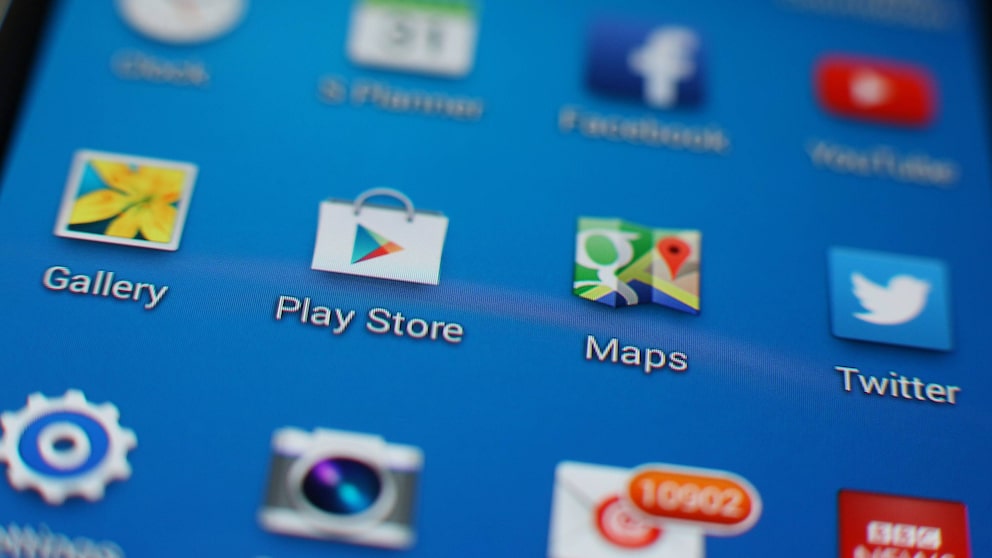12. September 2021, 7:53 Uhr | Lesezeit: 5 Minuten
Bei dem Kauf eines neuen Smartphones sind viele Apps bereits vorinstalliert. Wer diese nie benutzt, sollte sie löschen und den Speicherplatz für andere, gewünschte Apps frei räumen. Das ist allerdings gar nicht so einfach.
Gerade auf Android-Smartphones finden sich viele vorinstallierte Apps, die sich nicht ohne weiteres löschen lassen. Einige sind im Alltag sehr nützlich, andere hingegen werden selten gebraucht und verbrauchen daher unnötigen Speicherplatz. Wer Spotify nutzt, braucht YouTube Music nicht mehr. Und wer Fitnessarmbänder für überflüssig hält, nutzt Samsungs S Health wahrscheinlich auch nicht. Auch die ganzen Microsoft-Apps wie Excel, One Note oder Word brauchen Sie eigentlich nicht, wenn Sie Ihr Handy nicht für Büroarbeiten nutzen. Einfach löschen lassen sie sich aber nicht.
Übersicht
Warum gibt es vorinstallierte Apps?
„Da geht es um Differenzierung und Kundenbindung“, erklärt Mark Schulte, Analyst beim Marktbeobachter IDC, gegenüber der dpa. „Die Hersteller versuchen, ihren Kunden Add-Ons mit Mehrwert für die tägliche Nutzung zu bieten und sich so etwas abzuheben.“ Ob das den Unternehmen immer gelingt, ist fraglich. „Im Geschäftskundenbereich gibt es da schon sinnvolle Anwendungen“, sagt Schulte. „Gerade im Privatkundenbereich fragen sich viele Kunden aber sicher eher: Brauche ich das wirklich“ oder kann ich die vorinstallierten Apps auch einfach löschen?
Anwendungen wie der Kalender, E-Mails oder Börsenkurse dienen außerdem dazu, den Nutzer im eigenen Ökosystem zu behalten – vor allem bei Apple, aber auch bei anderen Herstellern. Je mehr er sich an bestimmte Apps gewöhnt, desto eher kauft er später ein neues Smartphone mit den gleichen Apps, so das Kalkül. Hinzu kommt die Datenfrage: „Der Hersteller weiß aus den Apps mehr über seine Kunden und kann das dann für gezielte Angebote nutzen, das ist auch ein Hintergedanke“, erklärt Schulte.
Allerdings ist nicht jedes Smartphone gleichermaßen vollgestopft mit Apps. „Da gibt es schon Unterschiede zwischen den Herstellern“, sagt Alexander Kuch vom Telekommunikationsportal „Teltarif.de“. „Samsung und Asus machen da zum Beispiel sehr viel, Huawei neuerdings auch.“ Neuere Marken wie BQ aus Spanien und OnePlus oder Oppo aus China halten sich laut Kuch dagegen sehr zurück.
Die vorherige Installation wird zum nachträglichen Sicherheitsproblem
Wer solche Alternativen nutzt, kann die vorinstallierten Apps in der Regel aber trotzdem nicht einfach löschen. „Bei Samsung ist es auf neueren Geräten möglich, zumindest die reinen Werbe-Apps zu deinstallieren“, sagt Kuch. „Das ist aber eher die Ausnahme.“ Und das ist nicht nur nervig, etwa weil die Apps Speicherplatz fressen und das Startmenü zumüllen – es ist auch ein Sicherheitsproblem.
Schließlich ist eine App, die garantiert auf vielen Smartphones installiert ist, ein besonders lohnenswertes Ziel für Hacker, warnt „Teltarif.de“. Und im Extremfall kann es sogar passieren, dass Bloatware wichtige Updates verhindert. „Wir hatten schon den Fall, dass auf Smartphones mit kleinem Speicher wegen solcher Apps nicht mehr genug Platz war, um Patches herunterzuladen“, sagt Kuch.
Wie löschen Sie vorinstallierte Android-Apps?
Android-Besitzer können die „Bloatware“, also vorinstallierte Apps, die sie gar nicht nutzen wollen, oft nicht ohne weiteres löschen – aber immerhin lassen sie sich in den Einstellungen deaktivieren.
Zu der entsprechenden Auswahlmöglichkeit gelangen Sie, wenn Sie unter den Android-Einstellungen auf „Apps & Benachrichtigungen“ (bei manchen Geräten auch Anwendungen genannt) klicken.
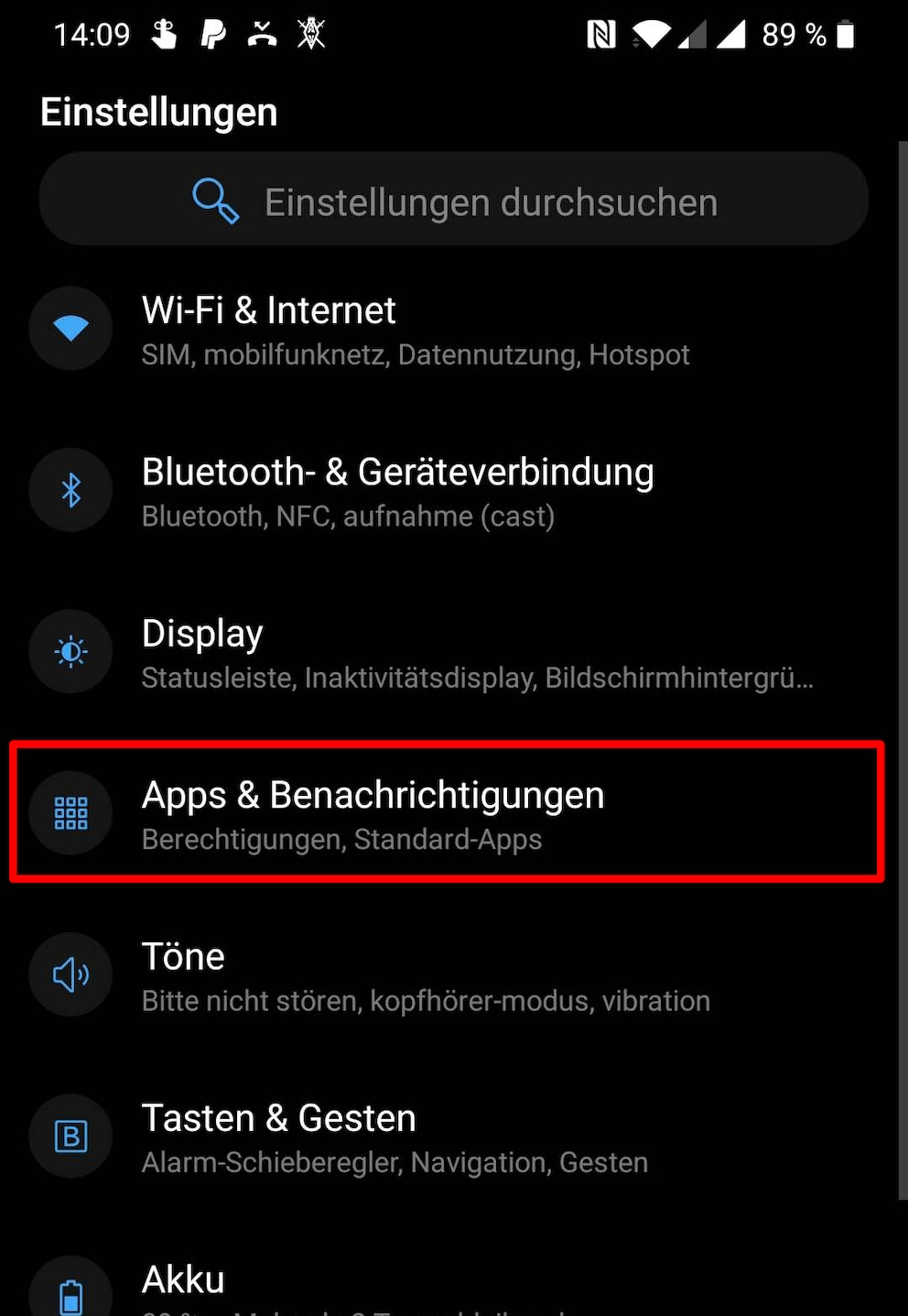
Dort klicken Sie dann auf „Alle … Apps ansehen“.
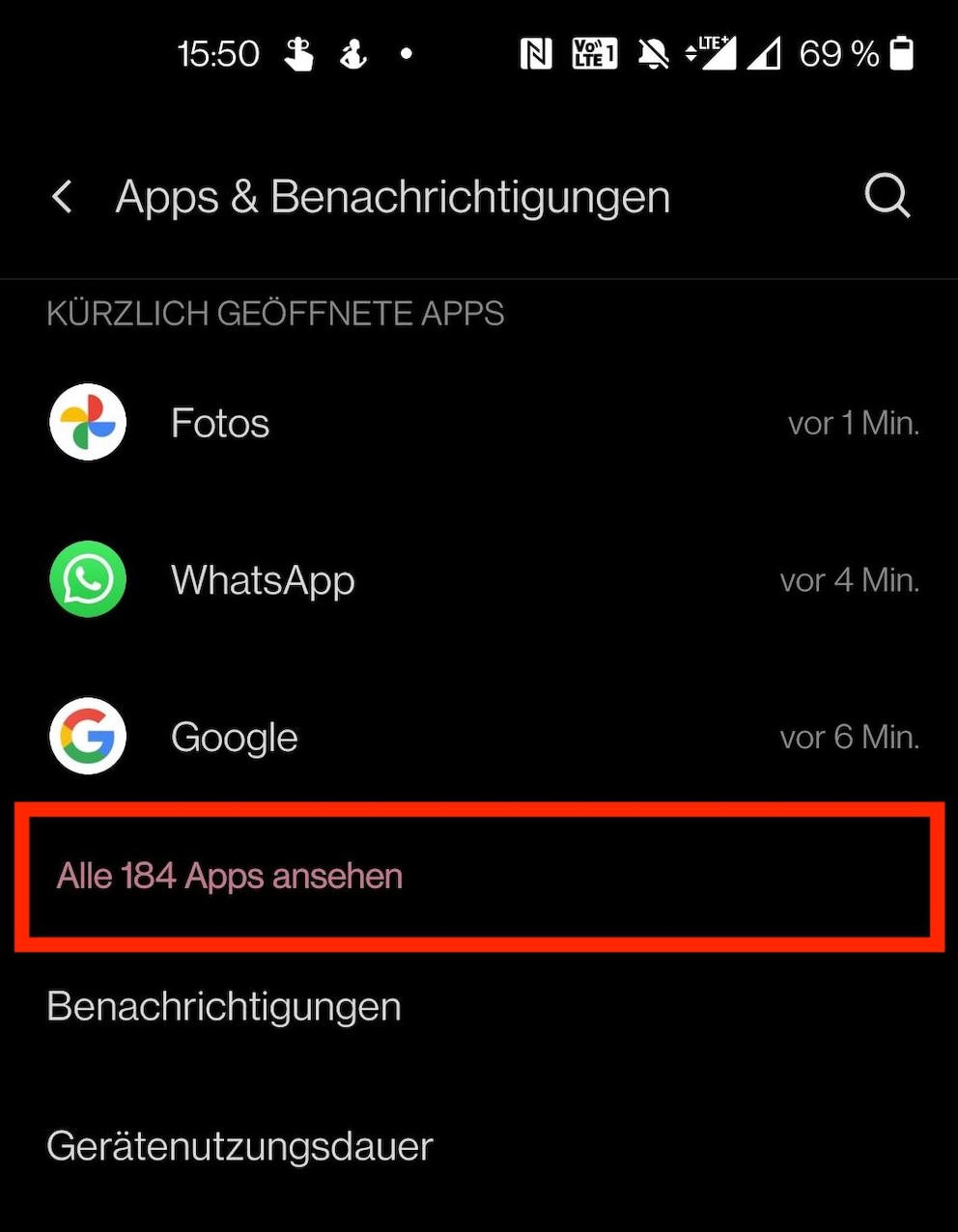
Nun suchen Sie die Apps aus, die Sie nicht mehr haben möchten, klicken auf das App-Symbol und tippen auf „Deaktivieren“.
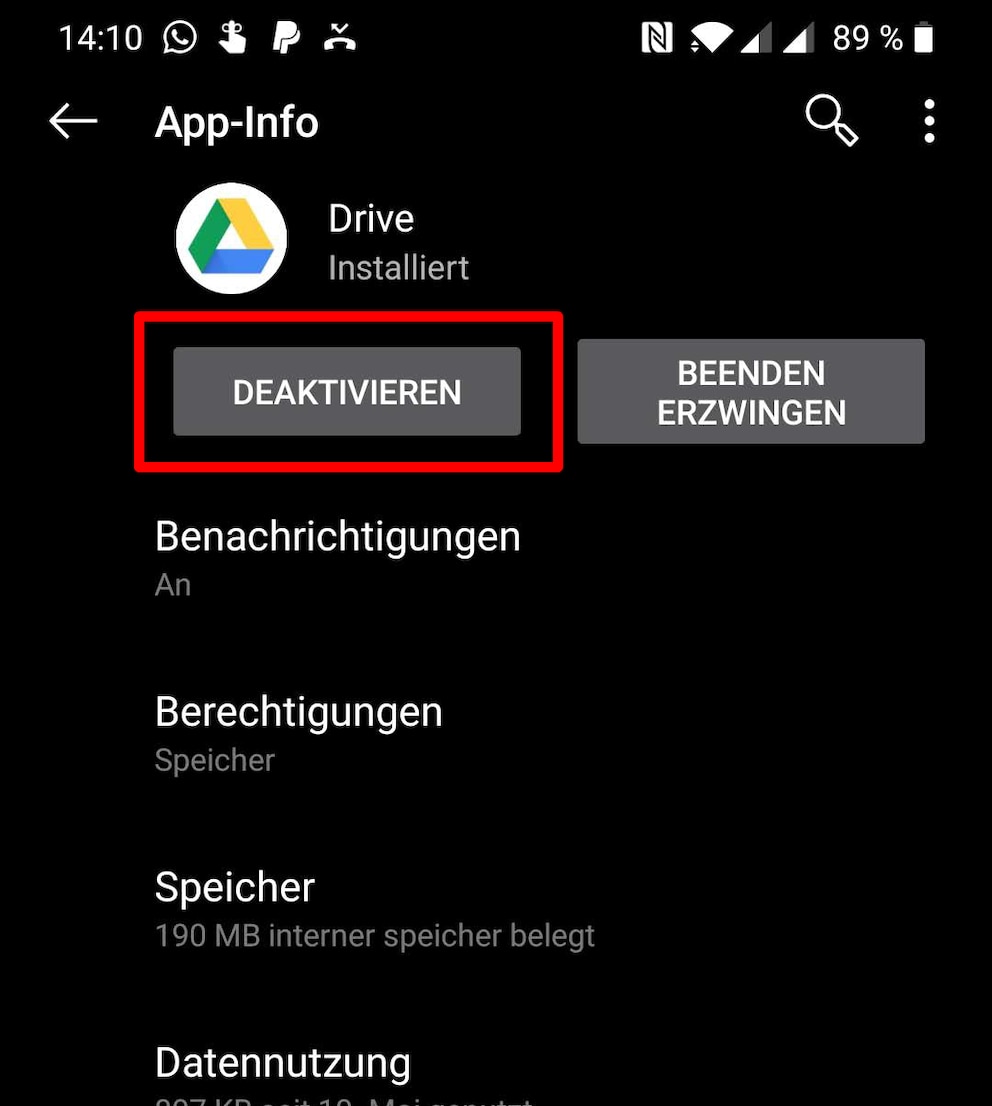
Zwar werden die App-Daten beim Deaktivieren nicht vom System gelöscht, aber immerhin alle bisher installierten Updates für die App entfernt – auch das spart in der Summe eine Menge Speicherplatz.
Auch interessant: Darum sollte man Apps nicht schließen
Wie funktioniert das mit iOS-Apps?
Bei iOS-Geräten funktioniert das Deaktivieren von vorinstallierten Apps nicht. Apple hat aber mittlerweile viele dieser Apps von iOS abgekoppelt und in den App Store integriert. Das bedeutet, dass vorinstallierte Apps wie Aktien, Notizen und Wetter zwar ab Werk auf dem iPhone installiert sind, aber jederzeit gelöscht werden können. Nach dem Löschen können sie wie jede andere App wieder aus dem App Store heruntergeladen werden.
Zum Löschen einer vorinstallierten iOS-App, drücken Sie lange auf das App-Symbol.
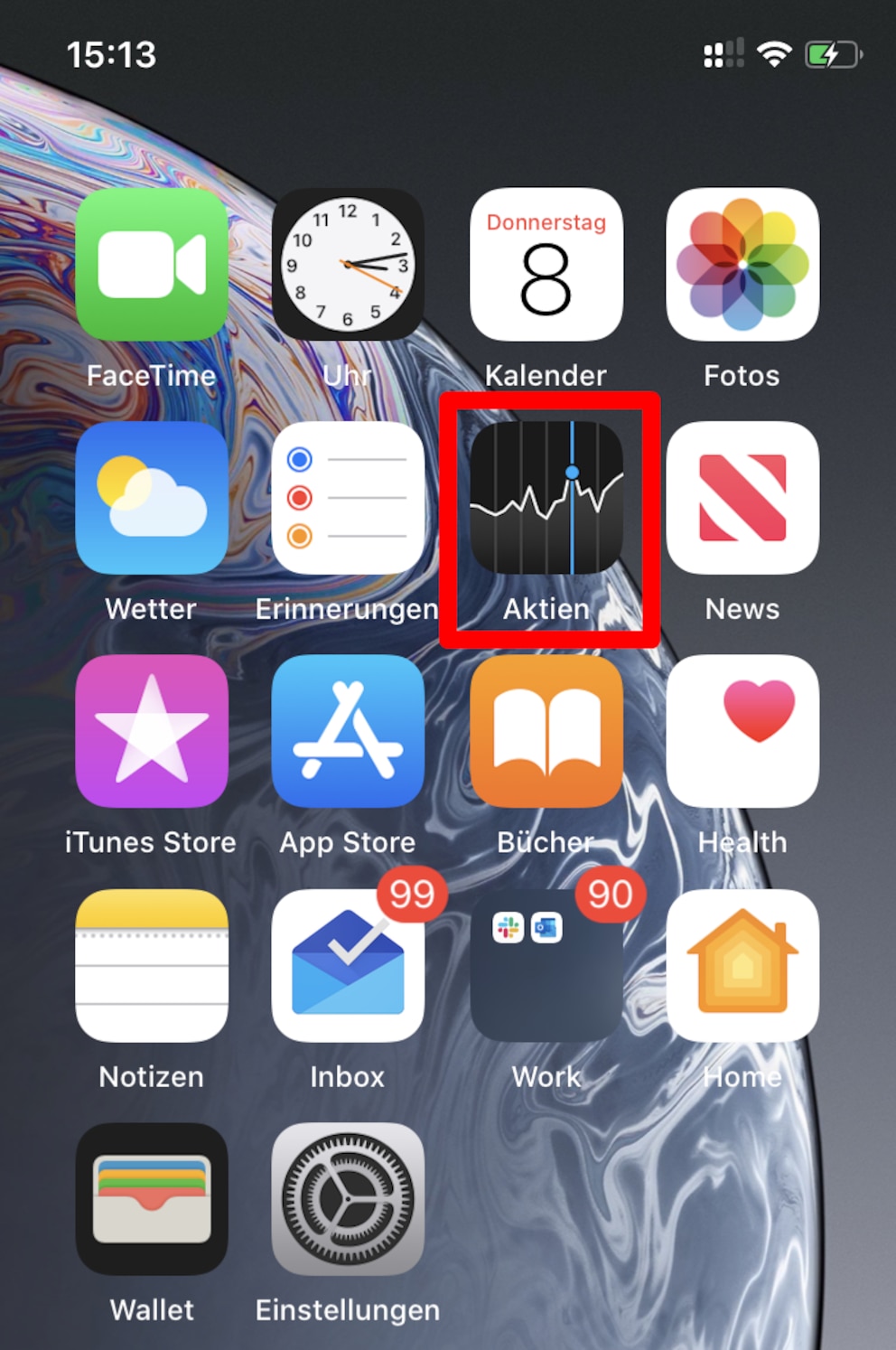
Wählen Sie danach die Option „Apps neu anordnen“.
Dazu passend: Mehrere Apps gleichzeitig auf dem iPhone verschieben
Nun werden alle Apps, die löschbar sind, mit einem X versehen. Löschen Sie so viele Apps, wie Sie möchten und bestätigen mit einem Klick auf „Fertig“ oder indem Sie den weißen Balken nach oben ziehen.
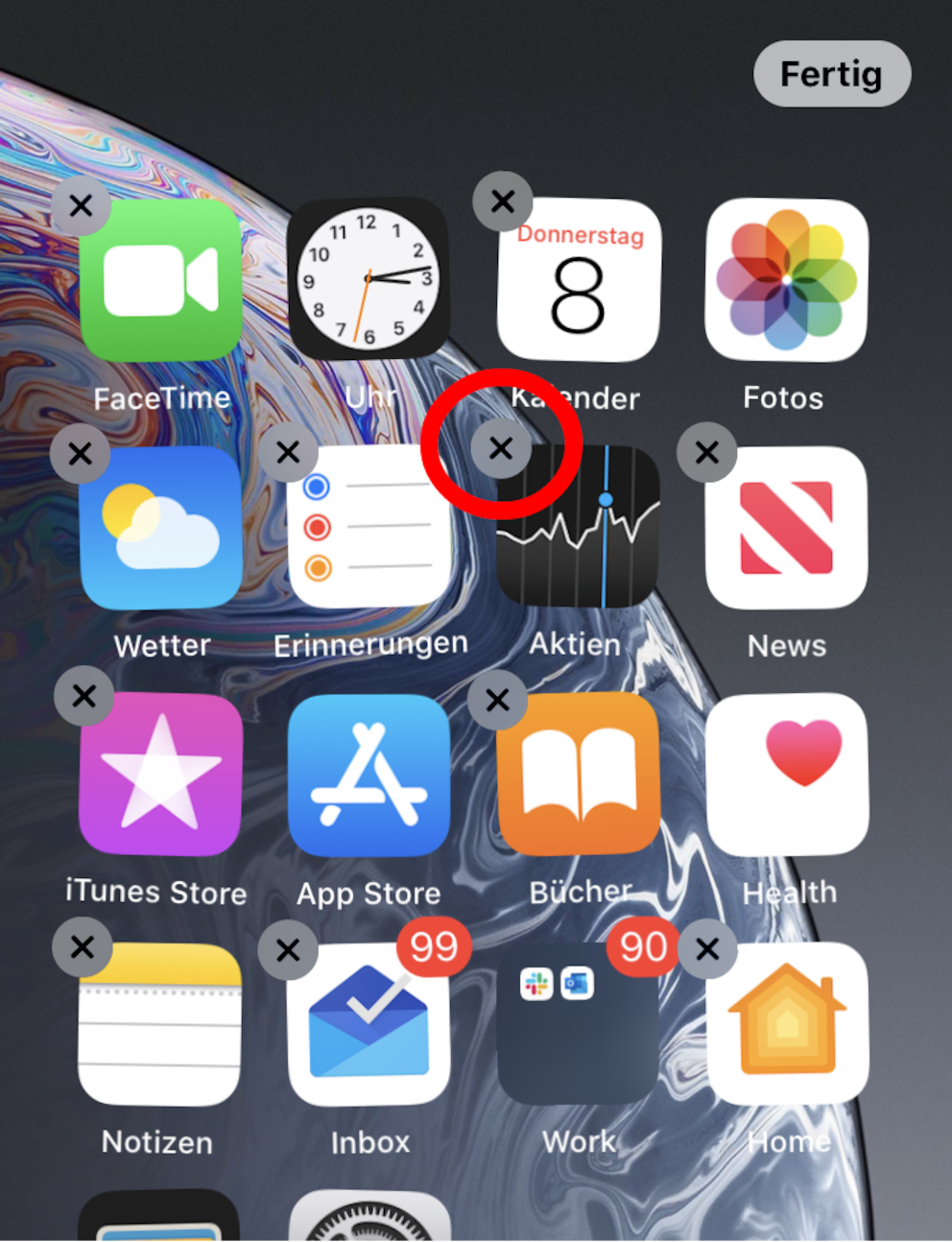

Speicherhungriger Schnickschnack So entfernen Sie Speicherfresser-Apps vom Smartphone

Überflüssige Programme So entfernen Sie Software-Ballast von Ihrem Computer